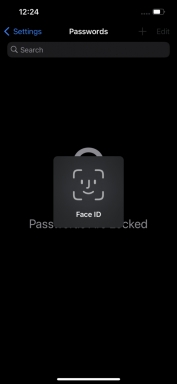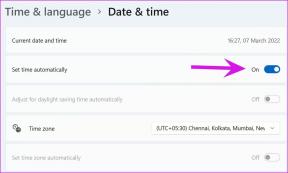Sådan kommer du tilbage 'Glem dette netværk' iOS-indstilling, hvis den forsvinder
Miscellanea / / December 02, 2021
iOS har tilsyneladende haft en meget mærkelig fejl i en del år nu, som Apple aldrig har rettet op på. Det er ikke udbredt, og det er ikke noget, der vil forårsage større skade på din iPhone eller iPad, det er bare en lille gene. Af en eller anden grund helt tilfældigt, når du forsøger at afbryde forbindelsen til Wi-Fi-netværk det Glem dette netværk knappen forsvinder. Når dette er tilfældet, ville den eneste måde at afbryde forbindelsen bare være at slukke for Wi-Fi helt.

Nogle gange er funktionen nyttig at have, uanset om du forsøger at genetablere en netværksforbindelse eller ikke ønsker at genoprette forbindelsen til det netværk i fremtiden. Hvis du har bemærket Glem dette netværk mulighed i Wi-Fi-indstillinger pludselig er forsvundet uden varsel, du er ikke alene. Her er et trick, der har virket gang på gang for at få det tilbage.
Tricket til at komme tilbage 'Glem mit netværk'
På trods af at Apple endnu ikke har rettet denne mærkelige fejl, som nogle iPhone- og iPad-brugere sporadisk får, er der heldigvis en meget nem
rette op. Først skal du ind i Indstillinger og tryk derefter på Trådløst internet.
Hvis du allerede har forbindelse til Wi-Fi eller bare har det tændt, skal du slukke for det for at deaktivere Wi-Fi helt. Vent cirka fem sekunder for at sikre, at den er helt deaktiveret, og tænd derefter for Wi-Fi igen.

Rul helt ned til bunden af listen over tilgængelige Wi-Fi-netværk. I stedet for at vælge netværket din iOS-enhed ser ikke ud til at ville ryste af sig, skal du trykke på Andet… i stedet.

Her skal du indtaste netværket og adgangskoden manuelt samt vælge sikkerhedstype. Indtast først netværksnavnet, som er nøjagtigt det samme som det navn, du er vant til at trykke på for at oprette forbindelse automatisk.


Bemærk: Indtast netværksnavnet nøjagtigt, som det er. Glem ikke mellemrum og enhver form for tegnsætning.
Hvis du var forbundet til et netværk uden en adgangskode, skulle du allerede være færdig. Bare tryk Tilslutte øverst til højre for at oprette forbindelse til netværket igen. Hvis du havde en adgangskode, skal du først vælge sikkerhedstypen.
Mest moderne beskyttede Wi-Fi-netværk bruger WPA2 af sikkerhedsmæssige årsager, så prøv den først. Hvis ikke, kan du enten tjekke bagsiden af din router for at finde den sikkerhedstype, der normalt er angivet ved siden af adgangskoden. Eller hvis du ikke har adgang til routeren, skal du bare fortsætte med at prøve og fejle, indtil du opretter forbindelse.
Når du har valgt sikkerhedstypen, skal du indtaste din adgangskode og trykke på Tilslutte.

Du bør genoprette forbindelse til dit velkendte Wi-Fi-netværk. Hvis du nu rammer Info ikonet ved siden af for mere information, bør du bemærke, at muligheden for at Glem dette netværk er blevet genoprettet. Det er en mærkelig lille fejl i iOS, ja, men en der er rettet ret hurtigt og nemt ved at følge disse trin.
Hvis du ønsker at blive en Wi-Fi-ekspert, tjek vores Wi-Fi-tip på iOS.
SE OGSÅ:Sådan får du adgang til delte Windows-mapper på iPhone (iOS) via Wi-Fi